Как установить eSIM на Google Pixel?
Не все модели Google Pixel совместимы с eSIM, поэтому для начала рекомендуем убедиться, что ваше устройство поддерживает eSIM. Проверьте, поддерживает ли устройство Pixel eSIM, согласно указаниям в этой статье.
Проверив совместимость устройства Google Pixel с eSIM и отсутствие привязки к оператору, вы можете настроить eSIM следующим образом.
Проверив совместимость устройства Google Pixel с eSIM и отсутствие привязки к оператору, вы можете настроить eSIM следующим образом.
I. Подготовка
- Откройте телеграм бот.
- Нажмите кнопку "Мои eSIM".
- Выберите eSIM, которую нужно установить.
- Нажмите кнопку "Показать QR код и LPA".
- Выберите тип установки.
- Распечатайте QR-код или отобразите его на дисплее другого устройства.
II. Прямая установка
1. Перейдите в Настройки.
2. Нажмите Сеть и Интернет.
3. Нажмите Диспетчер SIM-карт.
4. Нажмите Мобильные данные и выберите установленную eSIM.
5. Не все модели Google Pixel совместимы с eSIM, поэтому для начала рекомендуем убедиться, что ваше устройство поддерживает eSIM.
6. Нажмите на установленную eSIM.
7. Включите кнопки Мобильные данные и Роуминг.
2. Нажмите Сеть и Интернет.
3. Нажмите Диспетчер SIM-карт.
4. Нажмите Мобильные данные и выберите установленную eSIM.
5. Не все модели Google Pixel совместимы с eSIM, поэтому для начала рекомендуем убедиться, что ваше устройство поддерживает eSIM.
6. Нажмите на установленную eSIM.
7. Включите кнопки Мобильные данные и Роуминг.
III. Установка вручную
1. В Настройках нажмите Сеть и Интернет.
2. Нажмите значок + напротив пункта SIM-карты.
3. Нажмите Вместо этого загрузить SIM-карту?
2. Нажмите значок + напротив пункта SIM-карты.
3. Нажмите Вместо этого загрузить SIM-карту?
4. Нажмите Далее и выберите Нужна помощь?
5. Нажмите Ввести вручную и введите или вставьте код из телеграм-бота Alobro.
6. Нажмите Продолжить — eSIM будет установлена.
5. Нажмите Ввести вручную и введите или вставьте код из телеграм-бота Alobro.
6. Нажмите Продолжить — eSIM будет установлена.
7. После установки eSIM нажмите Настройки.
8. Переведите переключатель eSIM в активное положение.
9. Включите кнопки Мобильные данные и Роуминг.
8. Переведите переключатель eSIM в активное положение.
9. Включите кнопки Мобильные данные и Роуминг.
IV. Установка с помощью QR-кода
1. В Настройках нажмите Сеть и Интернет.
2. Нажмите значок + напротив пункта SIM-карты.
3. Нажмите Вместо этого загрузить SIM-карту?
2. Нажмите значок + напротив пункта SIM-карты.
3. Нажмите Вместо этого загрузить SIM-карту?
5. Нажмите Далее.
6. Отсканируйте QR-код, из телеграм-бота Alobro.
7. Нажмите Загрузить.
6. Отсканируйте QR-код, из телеграм-бота Alobro.
7. Нажмите Загрузить.
8. После установки eSIM нажмите Настройки.
9. Переведите переключатель eSIM в активное положение.
10. Включите кнопки Мобильные данные и Роуминг.
9. Переведите переключатель eSIM в активное положение.
10. Включите кнопки Мобильные данные и Роуминг.
Теперь профиль eSIM должен быть установлен на устройстве Google Pixel.
2024 © AloBro. Все права защищены
[email protected]
[email protected]